مع اقتراب شهر رمضان المبارك، يحب الناس تبادل البطاقات التي يهنئون بها بعضهم البعض بالشهر الفضيل، أو تلك البطاقات التي تحتوي على الآيات والأحاديث النبوية والتوجيهات والفتاوى المتعلقة بالشهر.
سنصمم نموذج لبطاقة تهنئة بشهر رمضان المبارك بنمط إسلامي، مع إمكانية استخدامها في مناسبات أخرى كالعيد مثلا!
.png.c7ac7cd66afc518522c1dfa8c4ad7d55.png)
تتكون بطاقتنا من هلال ومساجد وخلفية بزخارف إسلامية، سنشرحها على أقسام.
رسم الهلال
ارسم دائرة كاملة الاستدارة بالضغط على Ctrl أثناء الرسم، واجعل شفافيتها Opacity للمنتصف من لوحة التعبئة والحدود Fill and stroke.
كرّر الدائرة مجدّدا عن طريق اختيار Duplicate من الزر الأيمن ولوّنها بلون مختلف.
صغّر الدائرة المكرّرة مع الضغط على Ctrl أثناء التصغير، ثم اسحبها حيث الموضع الذي يتشكل الهلال بحذفه من الدائرة الأولى.
حدّد كلا الدائرتين معا بالاستعانة بزر Shift لتحديد الدائرة الأخرى، ثم من قائمة المسار Path من شريط المسارات العلوي اختر أمر الفرق Difference.
رسم المساجد
ارسم عددا من المستطيلات وصفها عاموديا لتشكل المئذنة.
بأداة النجمة والمضلع Stars and polygons سنرسم المثلث الذي يقع في رأس المئذنة مع الضغط على Ctrl أثناء الرسم للتحكم باتجاه المثلث، بعد اختيار المضلع من الشريط العلوي، وقيمة عدد الزوايا 3 وإعطاء القيمة المناسبة للاستدارة التي نرغب بها.
عدّل عرض المثلث بأسهم التحديد والتحجيم، وقم بمحاذاة جميع أجزاء المئذنة عاموديا من لوحة المحاذاة والاصطفاف Align and distribute.
أضف عددًا من الدوائر فوق المئذنة ليكتمل شكلها.
ارسم مستطيلا كقاعدة للقبة، ثم ارسم فوقه شكلا بيضاويا بالعرض الذي ترغب أن تكون عليه القبّة.
حوّل الشكل البيضاوي لمسار عن طريق الشريط العلويّ لأداة التحرير Node tool أو اختيار Object to path من قائمة المسار.
ارفع العقدة العلوية Node قليلا إلى الأعلى مع الضغط على Ctrl أثناء سحبها للمحافـظة على محاذتها .
حوّل العقدة إلى زاوية من شريط أداة التحرير العلوية باختيار Make selected nodes corner.
حرّك الذراع الأيمن Node handle للعقدة العلوية مع عقارب الساعة مع الضغط على Ctrl إلى أن تحصل على الميلان المناسب، ثم حرّك الذراع الأيسر بشكل متقابل في الاتجاه المعاكس.
حوّل العقدتين الجانبيتين إلى عقد متناسبة باختيار Make selected nodes symmetric بمعنى أن أي تغيير في أحد ذراعي العقدة سيحصل للذراع الآخر.
اسحب الذراع العلوي للعقدة اليمنى للأعلى مع الضغط على Ctrl وستلاحظ أن الذراع الآخر سيسحب في الاتجاه المعاكس تلقائيا.
اسحب دليلا من جهة المسطرة العلوية بمؤشر السهم (وهو عبارة عن خط وهمي) إلى موضع ارتفاع ذراع العقدة اليمنى، وذلك لتستعين به لسحب ذراع العقدة اليسرى لنفس الارتفاع، ثم احذفه بتحديده بالسهم واختيار زر الحذف Delete من لوحة المفاتيح.
كرّر المئذنة والقبة عدة مرات مع التغيير في أحجام القباب وطول المآذن.
ارسم مستطيلا يصل بين المآذن والقباب وبين الهلال.
حدّد جميع الأشكال بسحب المؤشر حولها جميعها ثم من قائمة المسار اختر Union.
يمكنك أن تعدل في العقد بين الأشكال إلى عقد ناعمة عن طريق اختيار Make selected nodes smooth من الشريط العلوي لأداة التحير، ثم حركّها يمينا ويسارا لجعل الشكل أكثر انسيابية.
رسم الخلفية والزخارف
نضيف خلفية للبطاقة ونعيدها لخلف الهلال، ونلوّنها من لوحة التعبئة والحدود أو من شريط الألوان السفلي باللون المناسب.
اجعل شكل الهلال والمساجد شفافا عن طريق خيار Opacity من لوحة التعبئة والحدود وأعطه القليل من الضبابية blur ولتكن القيمة 2 ولوّنه باللون الأسود.
كرّر الشكل وأزل الضبابية واجعل الشفافية مئة مع تلوينه باللون الأبيض وتحريكه قليلا للأعلى بحيث يظهر الظل تحته.
في الطرف السفلي الأيمن للخلفية ارسم مربعا بالضغط على Ctrl أثناء الرسم، ثم كرّر المربع مجددا وقم بتدويره مع الضغط على Ctrl إلى أن يعطينا شكل المعين.
كرّر كلا المربعين وضعهما جانبا حيث سنعود لهما بعد قليل.
حدّد المربعين الأصليين ومن تبويب رسم الحد Stroke paint ضع لهما حدودا، ومن تبويب سمة الحد Stroke style اختر العرض المناسب.
بينما كلا المربعين محدّدين حولهما إلى مسار من خيار Stroke to path من قائمة المسار، ثم قم بتوحيدهما عن طريق خيار Union من قائمة المسار.
عد للمربعين الذين تركناهما جانبا وقم بتوحيدهما عن طريق Union.
من لوحة المحاذاة والاصطفاف حاذ المربعين المعبأين مع المربعين الأصليين عاموديا وأفقيا.
حدّد كلا الشكلين الموحدين ومن قائمة المسار اختر أمر الفرق Difference.
كرّر الشكل الناتج وصغره بأسهم التحجيم عن طريق الضغط على Ctrl+Shift للمحافظة على تمركزه وسط الشكل الأول وللمحافظة على أبعاده.
ثم من قائمة المسار قم بتجزئة الشكل الذي كرّرته وصغرته عن طريق خيار Break apart ثم قم بتوحيد الشكل المجزأ توًا، ليتكون لنا قطعتين إحداهما مفرغة والأخرى معبئة.
لوّن كلتا القطعتين بلون مناسب للخلفية.
قم بتجميع القطعتين بتحديدهما ثم بالزر الأيمن تختار Group.
اختر الشكل المجمع أولا ثم الخلفية تاليا ومن لوحة المحاذاة والاصطفاف اختر محاذاة حوافهما من جهة اليمين.
كرّر الشكل مجددا واحذف الشكل الأوسط من الشكل المكرّر بعد فك تجميعه عن طريق Ungroup من الزر الأيمن.
ليتم صف الأشكال بشكل متناسق، فعّل من الأعلى خيار الالتقاط والكبس Enable Snapping ومنه فعّل خيار Snap cusp node لتلتقط الأشكال بعضها البعض من حواف العقد الحادة.
قم بتجميع جميع الأشكال المكرّرة في مجموعة واحدة وتأكد من كونها داخل حدود الخلفية، إن لم تكن كذلك عدل في حجم مجموعة الزخارف بما يتناسب مع الخلفية.
كرّر المجموعة واخترها -أي المجموعة المكرّرة- ثم حدّد الخلفية ومن شريط المحاذاة قم بمحاذاتهما من حوافهما العلوية.
كرّر الخلفية ولوّنها بلون مختلف، وقم بتصغيرها من الأعلى مع الضغط على Shift أثناء التصغير لتصغر من الجانبين بشكل متساوٍ، ثم أعدها خلف الهلال من الشريط العلوي.
اختر من تبويب التعبئة Fill التدرج الشعاعي Radial gradient ثم من نفس التبويب اختر تعديل التدرج Edit gradient.
ستظهر ثلاث عقد، الوسطى تمثل لون التدرج الداخلي والجانبيتين تمثلان لون التدرج الخارجي.
أزل الشفافية من لون التدرج الخارجي بتحديد العقدة وإعطاؤها لونا متناسقا.
بأداة الكتابة Text tool سنكتب العبارة التي نرغب بها، ومن الشريط العلوي للأداة سنختار نوع الخط وحجمه وغيرها من الخيارات، مع إمكانية تكبير وتصغير الخط عن طريق الأسهم.
- لوّن النص باللون الأسود وأعطه الشفافية والضبابية المطلوبة.
- كرّره ولوّنه باللون الأبيض وحرّكه بحيث يظهر الظل تحته.
- قم بتجميع جميع أجزاء البطاقة في مجموعة واحدة.
حتى تكون بطاقتنا جاهزة لنشرها لمعارفنا عبر وسائل التواصل، اختر Export PNG image من قائمة الملف File لتصدير الصورة بصيغة PNG لتظهر لوحة التصدير على يمين الشاشة.
من نفس اللوحة اختر تبويب Selection ليقوم بتصدير ما تم اختياره فقط، ثم حدّد البطاقة المجمعة.
اختر عبارة Export as من لوحة التصدير.
في النافذة المنبثقة حدّد المكان الذي ستحفظ فيه البطاقة واكتب في خانة الاسم اسمها وامتدادها ثم اختر زر الحفظ Save.
ثم من لوحة التصدير اختر أمر التصدير Export.
الآن صارت البطاقة جاهزة للإرسال، ويمكنك بخطوات مشابهة إبداع المزيد من البطاقات.
.png.c7ac7cd66afc518522c1dfa8c4ad7d55.png)

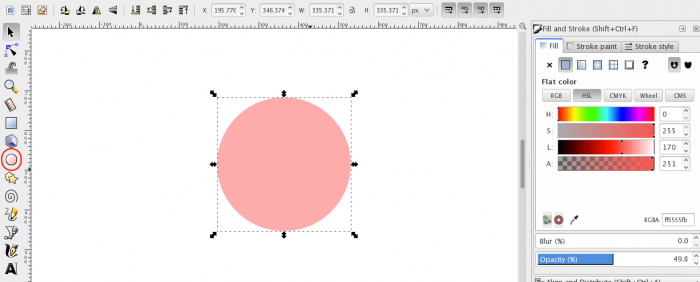

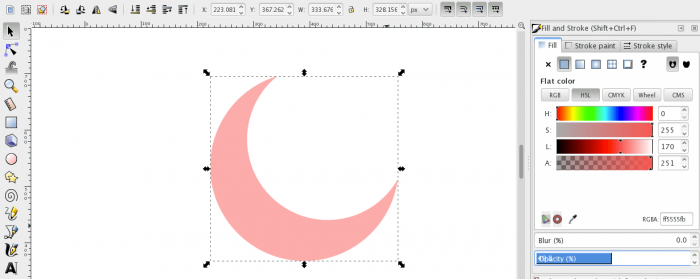
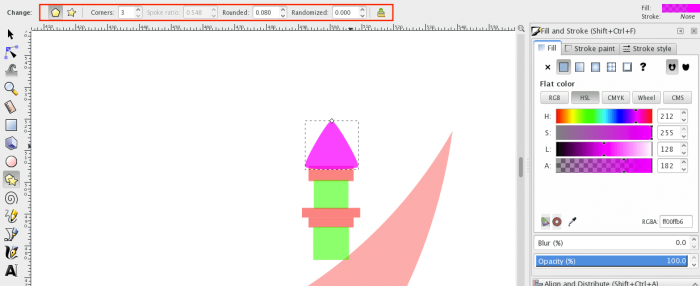
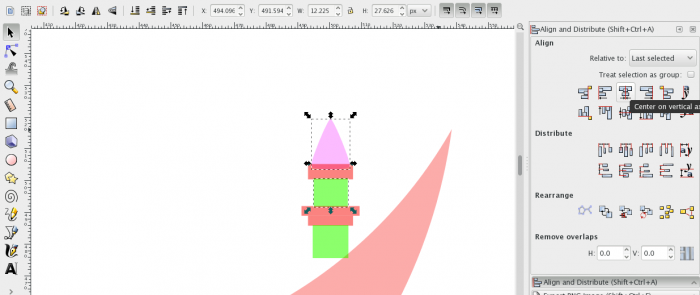
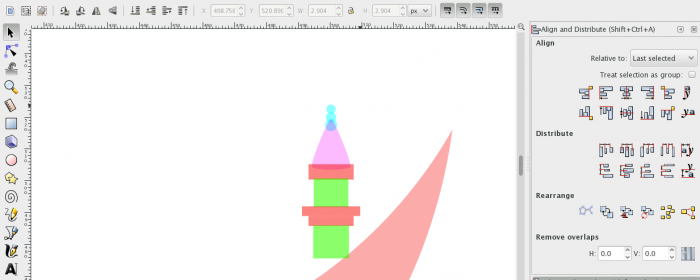

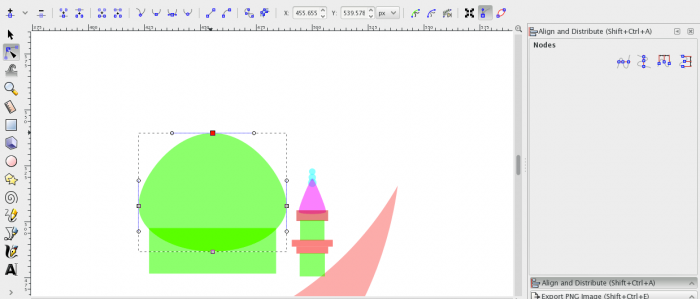
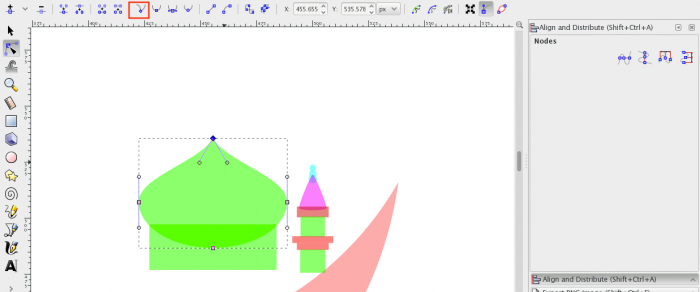
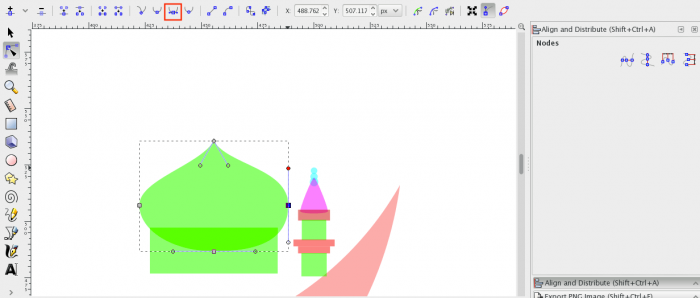

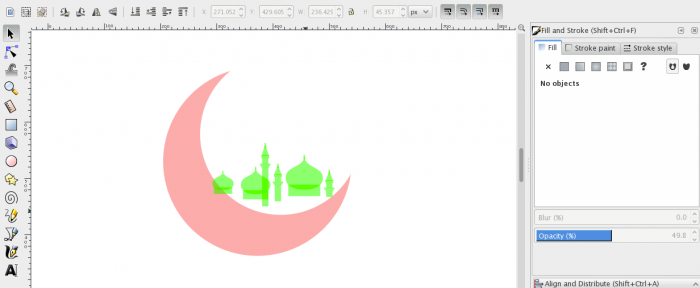
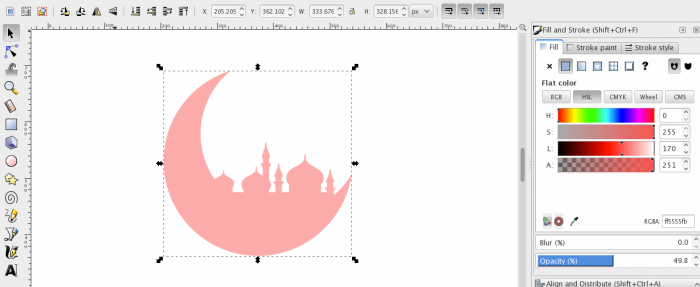
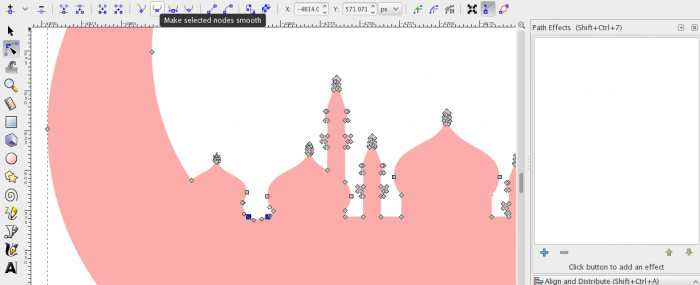
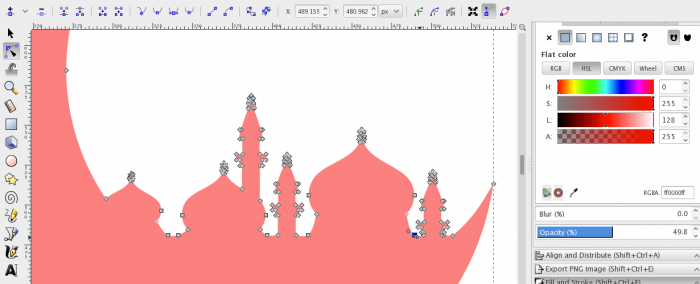
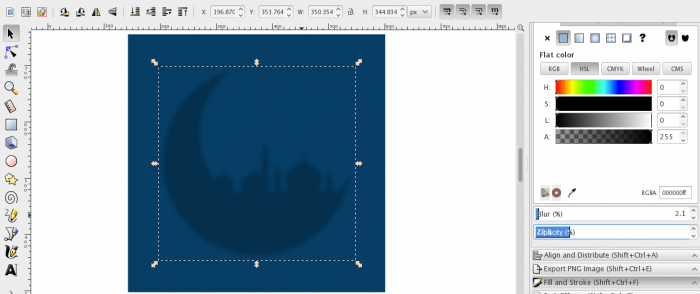
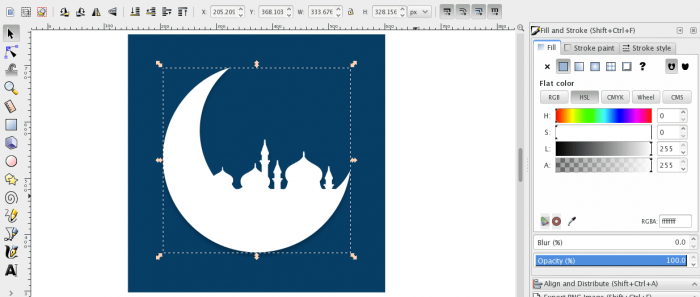

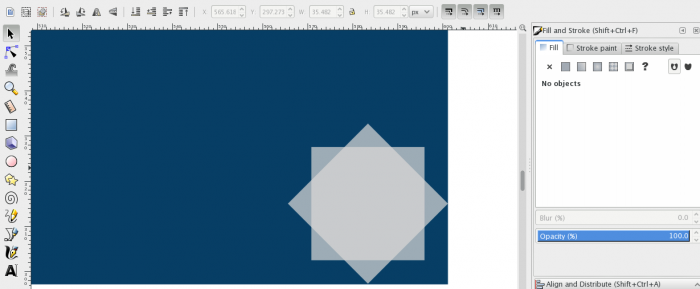
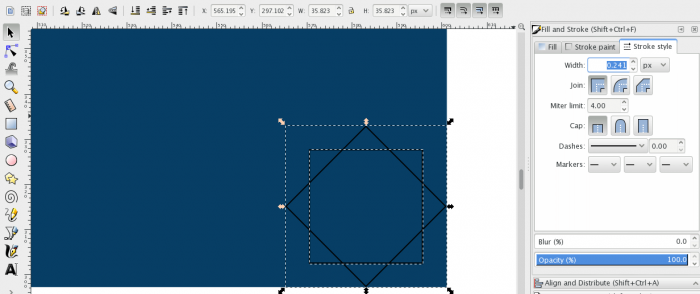
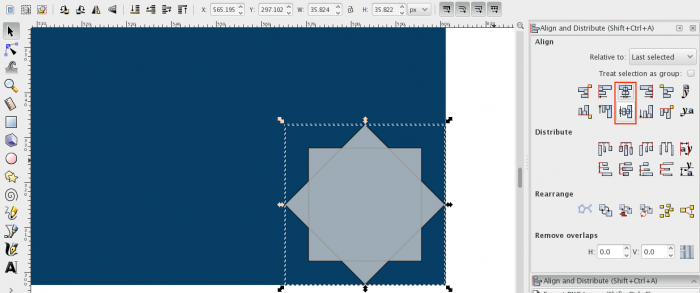
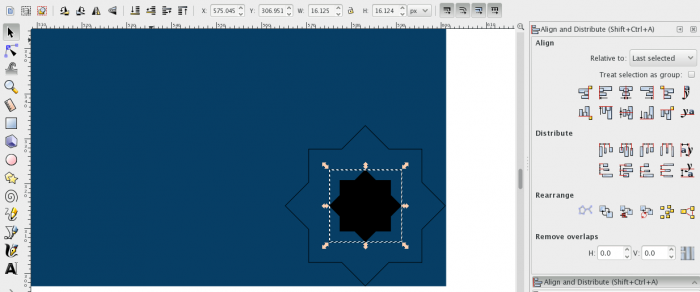
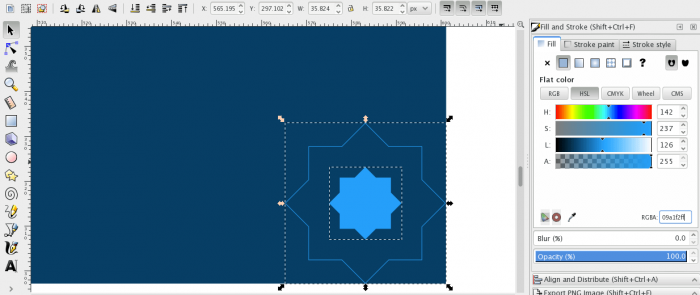
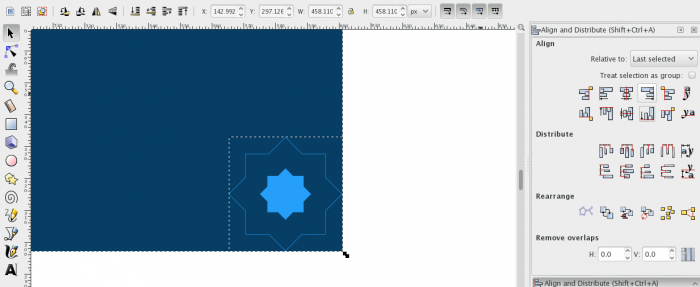
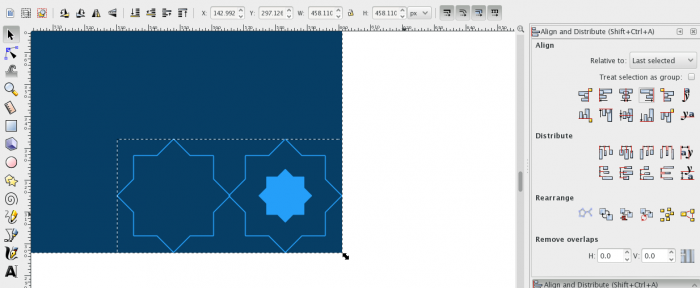
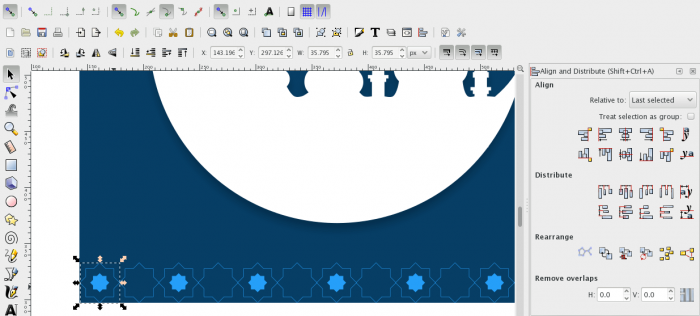
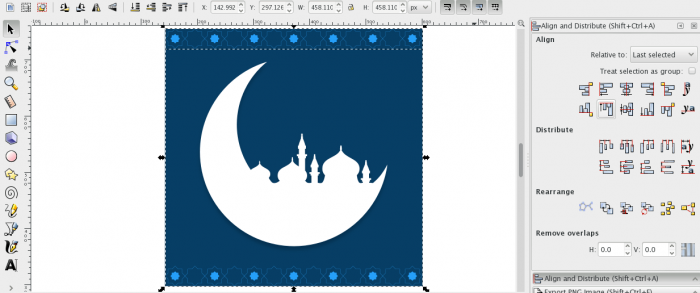
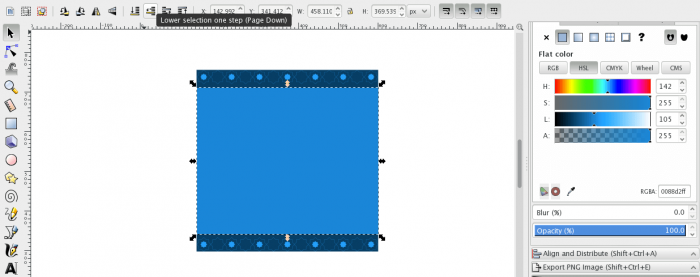
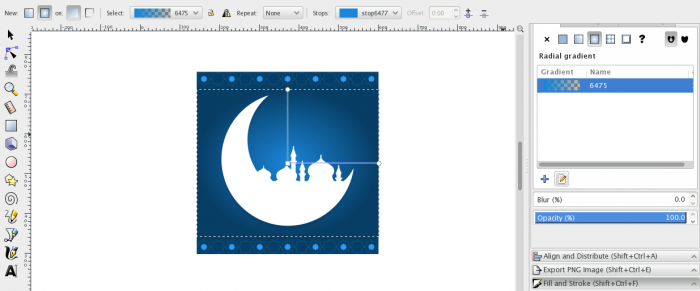
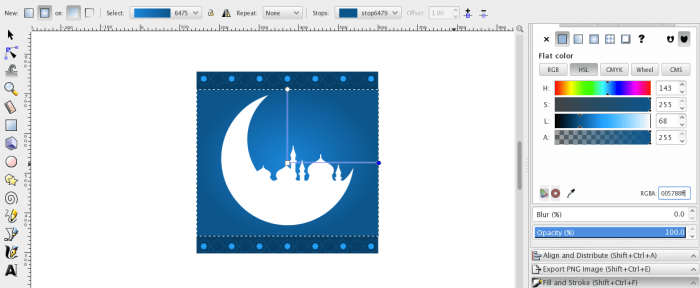
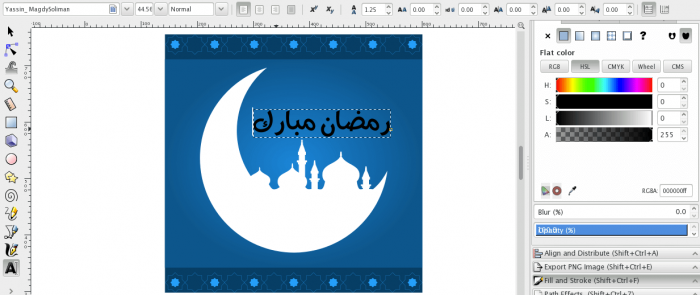
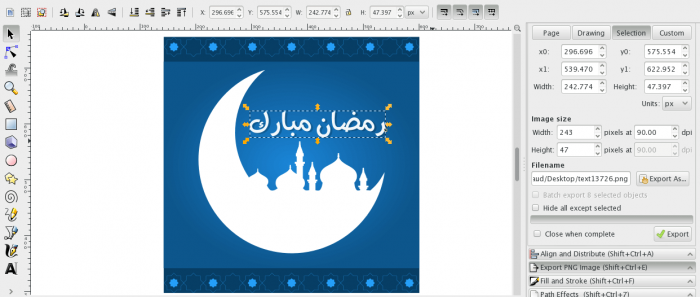
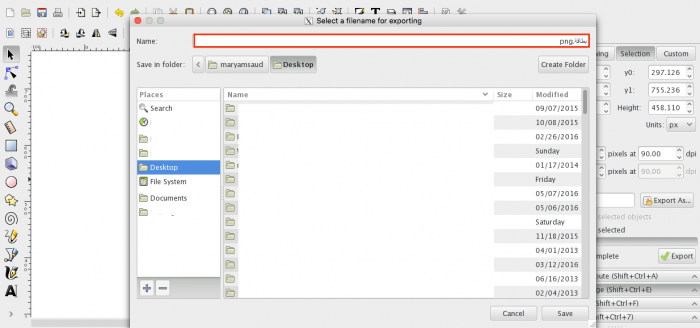









أفضل التعليقات
انضم إلى النقاش
يمكنك أن تنشر الآن وتسجل لاحقًا. إذا كان لديك حساب، فسجل الدخول الآن لتنشر باسم حسابك.